安装系统是电脑爱好者老生长谈的一个话题,如今安装系统,大多数会使用U盘装系统,其具备简单快捷方便等特点,无需借助光驱,无论是台式电脑还是笔记本都可以通过U盘安装各版本系统。究竟U盘怎么安装Win8.1呢?这是很多新手朋友最常问的一个问题,今天百事网小编为大家带来的是U盘安装Win8.1图文教程,实战演示的是U盘安装ISO原版Win8.1系统,具体方法步骤如下。

U盘怎么安装Win8.1 图文详解U盘安装Win8.1教程
一、U盘安装Win8.1准备:
1、首先需要准备一个U盘,容量需要大于4GB,最好是8GB或者更大容量。这主要由于制作U盘启动需要占据U盘约300M空间,另外Win8.1系统镜像文件需要占据4G左右空间。
2、将U盘制作成启动盘(大家可以借助U大师、老毛桃、电脑店、大包菜等U盘启动制作工具一键制作完成。
3、将下载的Win8.1系统镜(文件名通常为cn_windows_8.1_pro_vl_x64_dvd.iso)像拷贝到已经盘制作成U盘启动的U盘中。
这里简单说一下上面第二步中的将U盘制作成启动盘,本文以U大师工具为例,教大家如何将U盘制作成启动盘,具体方法如下。
首先将U盘插入电脑USB接口,然后在电脑中下载U大师(下载地址,大家百度下就知道),下载完成后,直接安装运行,运行后的界面如下图。首先在选择U盘中的位置,选择我们插入电脑的U盘(笔者这里演示的是8GB容量U盘),然后点击下方的“一键制作USB启动”,如下图所示:
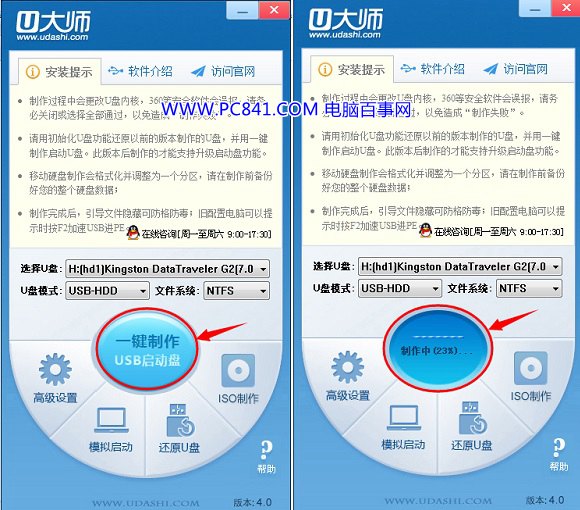
将U盘制作成启动盘方法
之后会提示您将U盘制作成启动盘会格式化U盘,清空所有数据,因此如果此前U盘中有重要数据,请提前备份,然后到这步点击继续即可,等待一会后,即可看到U盘制作成USB启动成功。




